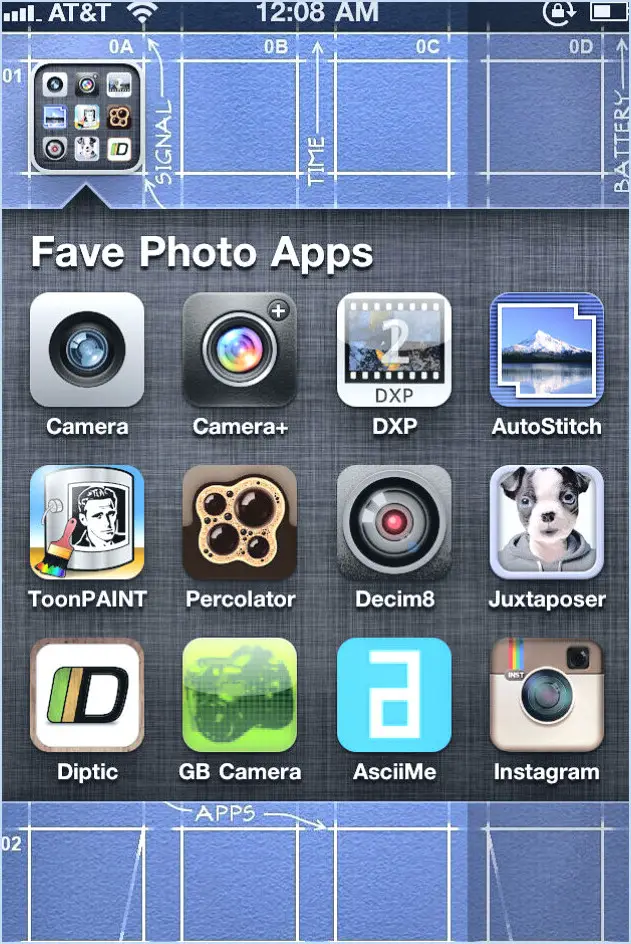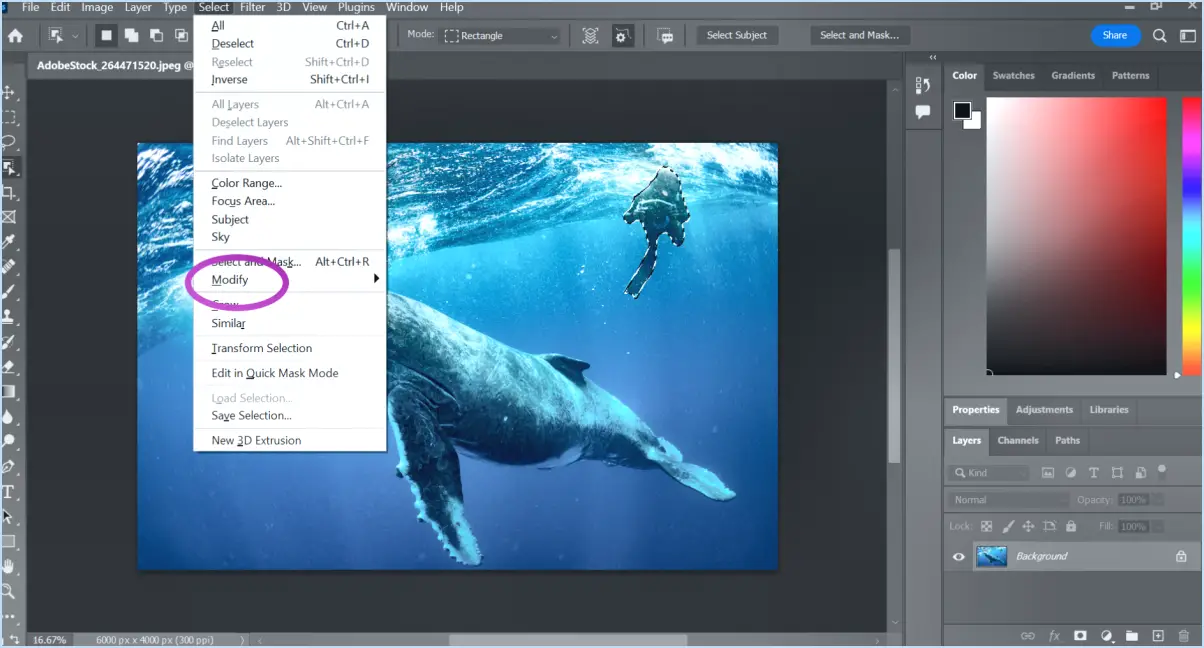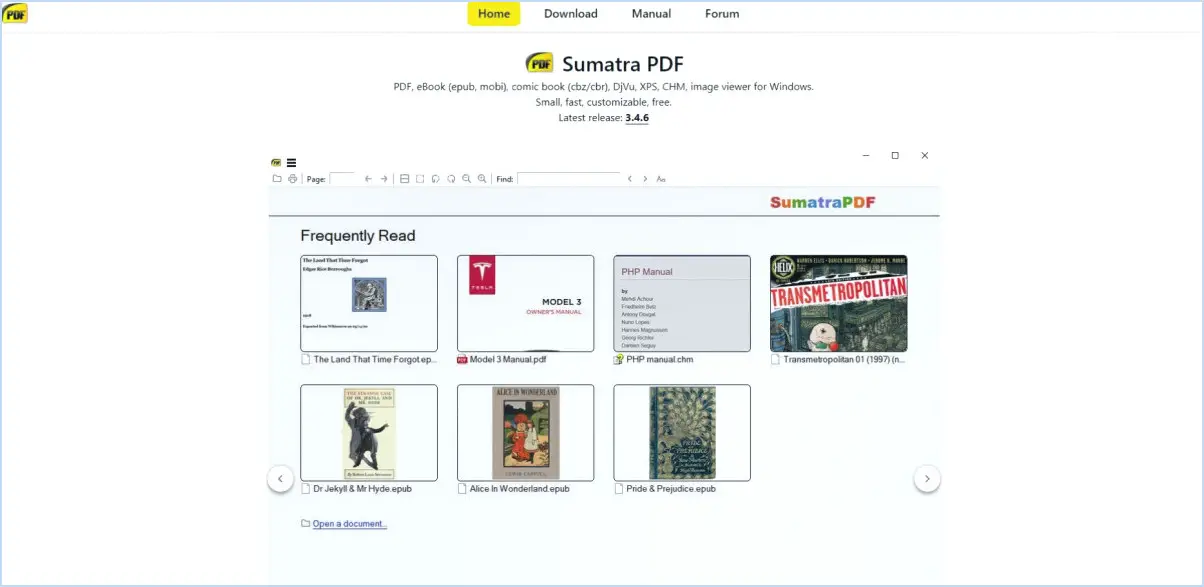Microsoft Teams : Comment voir le calendrier de quelqu'un d'autre?
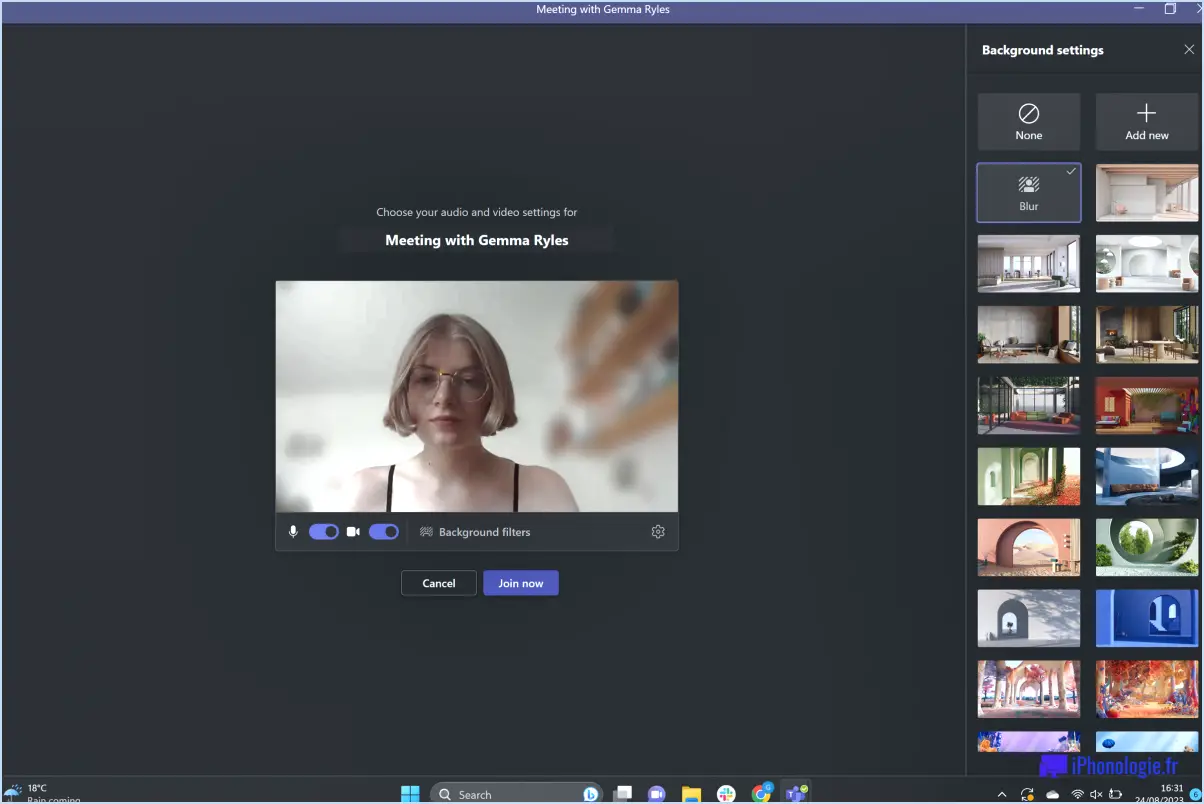
Pour consulter le calendrier d'une autre personne dans Microsoft Teams, vous avez deux possibilités : ouvrir directement son calendrier ou accéder au calendrier de son équipe. Examinons ces deux méthodes :
- Ouvrir directement le calendrier de quelqu'un :
- Lancez Microsoft Teams et connectez-vous à votre compte.
- Dans le volet de navigation de gauche, localisez et cliquez sur l'onglet "Calendrier".
- Une fois la vue Calendrier ouverte, vous remarquerez une liste de calendriers sur le côté gauche.
- Faites défiler vers le bas et trouvez la section "Autres calendriers".
- Sélectionnez l'option "Ajouter un calendrier" représentée par une icône plus (+).
- Dans la fenêtre contextuelle, choisissez l'onglet "Depuis le répertoire".
- Saisissez le nom ou l'adresse électronique de la personne dont vous souhaitez consulter le calendrier et cliquez sur son nom lorsqu'il apparaît.
- Enfin, cliquez sur le bouton "Ajouter" pour ajouter son calendrier à votre affichage. Vous pouvez désormais consulter son calendrier en même temps que le vôtre.
- Ouverture du calendrier d'une équipe :
- Lancez à nouveau Microsoft Teams et connectez-vous.
- Localisez l'équipe souhaitée dans le volet de navigation de gauche et cliquez dessus pour entrer dans l'espace de l'équipe.
- Dans le menu de navigation supérieur, cliquez sur l'onglet "Calendrier".
- Le calendrier de l'équipe s'affiche alors, indiquant tous les événements et réunions programmés par les membres de l'équipe.
- Pour consulter le calendrier d'un membre spécifique, cliquez sur son nom dans la section "Personnes" du volet gauche.
- Vous pouvez maintenant voir les événements de son calendrier individuel dans le contexte de l'équipe.
N'oubliez pas que lorsque vous consultez le calendrier d'une autre personne, vous ne pouvez voir que ses disponibilités et les événements programmés. Les détails tels que les descriptions de réunions ou les rendez-vous privés peuvent ne pas être visibles s'ils ne sont pas partagés avec vous.
En utilisant ces méthodes, vous pouvez facilement accéder au calendrier d'une autre personne et le consulter dans Microsoft Teams. Que vous ayez besoin de coordonner des horaires, de planifier des réunions ou de vous tenir au courant des événements de l'équipe, ces fonctionnalités permettent une collaboration et une gestion du temps efficaces.
Comment gérer l'agenda Google d'une autre personne?
Pour gérer l'agenda Google d'une autre personne, plusieurs approches sont possibles. En voici quelques-unes :
- Ajouter en tant que contact: En ajoutant leur calendrier en tant que contact dans votre compte Gmail ou Google Apps, vous pouvez facilement accéder à leur calendrier et le gérer à partir de votre messagerie et de vos comptes Google Apps. Cette option vous permet d'afficher et de gérer leur calendrier sans effort.
- Collaborateur sur un projet: Une autre option consiste à ajouter son calendrier en tant que collaborateur sur un projet. Cela vous permet d'avoir une visibilité et un contrôle sur leur calendrier tout en travaillant sur le même projet. Cela permet une coordination et une planification efficaces.
- Collaborateur d'un événement: Vous pouvez également ajouter leur calendrier en tant que collaborateur sur un événement spécifique. Vous pouvez ainsi gérer ensemble les détails de l'événement et procéder aux ajustements nécessaires, ce qui garantit une organisation et une coordination sans faille.
Ces méthodes vous permettent de gérer efficacement l'agenda Google d'une autre personne en fonction de vos besoins spécifiques.
Pouvez-vous partager l'agenda d'une autre personne?
Oui, vous pouvez partager l'agenda d'une autre personne à l'aide de différentes méthodes. En voici quelques-unes :
- Exporter en tant que fichier .ics: Exportez le calendrier sous la forme d'un fichier .ics, qui est un format courant compatible avec divers programmes de calendrier. Ce fichier peut être partagé avec d'autres personnes, qui peuvent ensuite l'importer dans leur propre application de calendrier, comme iCal ou Outlook.
- Effectuer une capture d'écran: Effectuez une capture d'écran du calendrier et partagez-la en ligne. Vous pouvez publier l'image sur des plateformes de médias sociaux, l'envoyer par courrier électronique ou la télécharger sur un service de partage de fichiers. Cette méthode permet à d'autres personnes de visualiser le calendrier sans avoir besoin d'accéder au calendrier original.
N'oubliez pas de respecter la vie privée et d'obtenir les autorisations nécessaires avant de partager le calendrier d'une autre personne. Chaque méthode offre ses propres avantages, alors choisissez celle qui répond le mieux à vos besoins.
Comment afficher l'agenda Google d'une autre personne sur mon téléphone portable?
Pour afficher le calendrier Google d'une autre personne sur votre iPhone, procédez comme suit :
- Ouvrez l'application Calendrier sur votre iPhone.
- Connectez-vous à votre compte Google en appuyant sur l'option "Connexion".
- Une fois connecté, appuyez sur la barre de recherche en haut de l'écran.
- Saisissez le nom de la personne dont vous souhaitez consulter l'agenda.
- Dans les résultats de la recherche, appuyez sur la photo de profil de la personne.
- Vous pouvez désormais consulter les événements actuels et passés de l'agenda Google de la personne concernée.
En suivant ces étapes, vous pouvez facilement accéder à l'agenda Google d'une autre personne et le consulter sur votre iPhone, ce qui vous permet de rester informé de son emploi du temps et de ses événements.
Peut-on partager l'agenda Google?
Tout à fait ! Google Agenda offre un moyen pratique et convivial de partager votre emploi du temps avec d'autres personnes. En partageant votre Google Agenda, vous pouvez collaborer et coordonner des événements avec vos amis, votre famille, vos collègues ou toute autre personne de votre choix. Voici comment partager votre calendrier Google :
- Ouvrez Google Agenda et recherchez le calendrier que vous souhaitez partager.
- Cliquez sur l'icône de menu à trois points située à côté du nom du calendrier.
- Sélectionnez "Paramètres et partage" dans le menu déroulant.
- Dans la section "Partager avec des personnes spécifiques", saisissez les adresses électroniques des personnes avec lesquelles vous souhaitez partager le calendrier.
- Choisissez le niveau d'autorisation que vous souhaitez accorder, par exemple "Apporter des modifications et gérer le partage" ou "Voir uniquement les personnes libres/occupées (masquer les détails)".
- Cliquez sur "Envoyer" pour notifier les destinataires et partager votre calendrier.
Une fois le calendrier partagé, les destinataires pourront l'afficher ou le modifier, en fonction des autorisations que vous avez accordées. Le partage de votre agenda Google simplifie la coordination et améliore la productivité dans le cadre d'une utilisation personnelle ou professionnelle.
Pourquoi l'agenda de quelqu'un d'autre s'affiche-t-il sur mon téléphone portable?
Si vous voyez le calendrier de quelqu'un d'autre sur votre iPhone, il y a plusieurs explications possibles. L'une d'entre elles est que vous avez copié le calendrier à partir de son téléphone ou de son appareil. Une autre possibilité est que la personne a partagé son calendrier avec vous par le biais d'une plateforme telle qu'iCloud. Si vous préférez ne pas voir ce calendrier, deux possibilités s'offrent à vous. Vous pouvez soit le supprimer entièrement, soit le masquer. N'oubliez pas que ces actions vous aideront à reprendre le contrôle de votre calendrier et à vous assurer que vous ne voyez que les événements qui comptent pour vous.
Comment ajouter quelqu'un à mon calendrier?
Pour ajouter quelqu'un à votre calendrier, vous avez plusieurs possibilités :
- Via leur formulaire de contact : Contactez la personne directement par le biais de son formulaire de contact, qui se trouve généralement sur son site web ou sur sa page de médias sociaux. Soumettez les informations nécessaires et demandez à planifier un événement ou une réunion.
- Via leur site web : Certaines personnes ou entreprises offrent la possibilité de prendre des rendez-vous ou des réunions directement sur leur site web. Recherchez un bouton "Book Now" ou "Schedule".
- Via leur profil sur les médias sociaux : Vérifiez si la personne a fourni des informations de planification sur ses profils de médias sociaux. Certaines plateformes permettent aux utilisateurs de fixer des rendez-vous ou des événements.
Choisissez la méthode qui vous convient le mieux, et la personne sera ajoutée à votre calendrier en un rien de temps !
Puis-je partager mon calendrier Iphone avec quelqu'un d'autre?
Oui, vous pouvez partager votre calendrier iPhone avec quelqu'un d'autre. Ouvrez l'application Calendrier, puis touchez "Partager le calendrier". Ensuite, sélectionnez "Ajouter une personne" et saisissez l'adresse électronique ou le numéro de téléphone de l'autre personne. Cette personne aura ainsi accès à la consultation et à la modification de votre calendrier. Partager votre calendrier est un moyen pratique de coordonner les horaires et de rester organisé avec d'autres personnes. Essayez-le et profitez d'une collaboration transparente !
Pourquoi ne puis-je pas partager mon calendrier avec quelqu'un?
Plusieurs raisons peuvent expliquer pourquoi vous ne pouvez pas partager votre calendrier avec quelqu'un. L'une d'entre elles est que votre calendrier est privé et vous préférez ne pas le partager avec d'autres. En outre, votre calendrier pourrait être partagé entre comptes différents et vous ne souhaitez peut-être pas le partager avec quelqu'un qui n'est pas autorisé à y accéder.